Kako natisniti koledar po kategorijah v Outlooku?
Morda ste navajeni ustvarjati elemente koledarja po kategorijah za enostavno upravljanje koledarja v Outlooku. Običajno je določena kategorija povezana z določeno vrsto dela. In včasih morate natisniti koledar z določenimi sestanki po določeni kategoriji. . Za tiskanje koledarja po kategorijah v Outlooku zdaj ponujamo podrobnosti o metodi.
Natisnite koledar po kategorijah v programu Outlook
- Avtomatizirajte pošiljanje e-pošte z Samodejno CC / BCC, Samodejno posredovanje naprej po pravilih; poslati Samodejni odgovor (Zven pisarne) brez potrebe po strežniku za izmenjavo ...
- Prejemajte opomnike, kot je Opozorilo pred BCC ko odgovarjate vsem, ko ste na seznamu BCC, in Opomni, ko manjkajo priloge za pozabljene priloge...
- Izboljšajte učinkovitost e-pošte z Odgovori (vsem) s priponkami, Samodejno dodajte pozdrav ali datum in uro v podpis ali zadevo, Odgovorite na več e-poštnih sporočil...
- Poenostavite pošiljanje e-pošte z Odpoklic e-pošte, Orodja za pritrditev (Stisni vse, samodejno shrani vse ...), Odstrani dvojnikein Hitro poročilo...
 Natisnite koledar po kategorijah v programu Outlook
Natisnite koledar po kategorijah v programu Outlook
Za tiskanje koledarja po kategorijah v Outlooku morate najprej filtrirati elemente po določeni kategoriji in nato natisniti samo element kategorije. Naredite naslednje.
1. S klikom preklopite na pogled koledarja Koledar v podoknu za krmarjenje.
2. Odprite koledar z določeno kategorijo, ki jo želite natisniti.
3. V Outlook 2010 in 2013 kliknite Poglej > Ogled nastavitev. Oglejte si posnetek zaslona:

V programu Outlook 2007 kliknite Poglej > Trenutni pogled > Prilagodite trenutni pogled.

4. V Ljubljani Napredne nastavitve pogleda/Prilagodi pogled pogovorno okno, kliknite filter gumb.
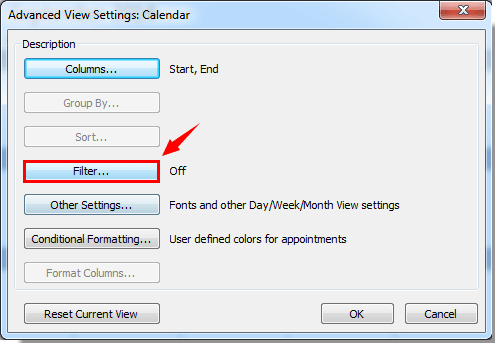
5. V Ljubljani filter pogovorno okno, kliknite Kategorije gumb pod Več možnosti zavihek. Oglejte si posnetek zaslona:

6. Nato a Barvne kategorije odpre se pogovorno okno. V Barvne kategorije potrdite polje Kategorija, ki ga želite samo natisniti, in nato kliknite OK gumb.
Če želite na primer natisniti vse elemente koledarja, označene z modro kategorijo, potrdite polje pred modro kategorijo. Oglejte si posnetek zaslona:

7. Nato kliknite OK gumbe v naslednjih pogovornih oknih za dokončanje nastavitve. Nato boste videli, da so elementi koledarja z določeno kategorijo filtrirani v izbranem koledarju.
8. klik file > Tiskanje > Tiskanje , da začnete tiskati koledar.

V programu Outlook 2007 kliknite file > TiskanjeIn kliknite na OK gumb v Tiskanje pogovorno okno.
Opombe:
1. Pred tiskanjem morate konfigurirati ustrezne nastavitve tiskanja.
2. Filter bo uporabljen za vse koledarje v Outlooku.
3. Po tiskanju koledarja določenih kategorij lahko znova prikažete vse koledarje kategorij kot prejšnje nastavitve pogleda, kot sledi.
1). Klik Poglej > Ponastavi pogled v Outlook 2010 in 2013.

V programu Outlook 2007 kliknite Poglej > Trenutni pogled > Določite pogled. v Organizator pogleda po meri izberite pogovorno okno Trenutne nastavitve pogleda v Pogled imena in nato kliknite Ponastavi . Oglejte si posnetek zaslona:

2). Nato kliknite OK v pozivnem polju.

Najboljša pisarniška orodja za produktivnost
Kutools za Outlook - Več kot 100 zmogljivih funkcij za nadgradnjo vašega Outlooka
🤖 AI poštni pomočnik: Takojšnja profesionalna e-poštna sporočila z umetno inteligenco – z enim klikom do genialnih odgovorov, popoln ton, večjezično znanje. Preoblikujte pošiljanje e-pošte brez napora! ...
📧 Avtomatizacija e-pošte: Odsoten (na voljo za POP in IMAP) / Načrtujte pošiljanje e-pošte / Samodejna CC/BCC po pravilih pri pošiljanju e-pošte / Samodejno naprej (napredna pravila) / Samodejno dodaj pozdrav / E-poštna sporočila več prejemnikov samodejno razdeli na posamezna sporočila ...
📨 Email upravljanje: Enostaven priklic e-pošte / Blokiraj prevarantska e-poštna sporočila glede na teme in druge / Izbriši podvojena e-poštna sporočila / napredno iskanje / Združite mape ...
📁 Priloge Pro: Shrani paket / Batch Detach / Paketno stiskanje / Samodejno shranite / Samodejno loči / Samodejno stiskanje ...
🌟 Vmesnik Magic: 😊Več lepih in kul emojijev / Povečajte Outlookovo produktivnost s pogledi z zavihki / Minimizirajte Outlook, namesto da bi ga zaprli ...
???? Čudeži z enim klikom: Odgovori vsem z dohodnimi prilogami / E-poštna sporočila proti lažnemu predstavljanju / 🕘Pokaži pošiljateljev časovni pas ...
👩🏼🤝👩🏻 Stiki in koledar: Paketno dodajanje stikov iz izbranih e-poštnih sporočil / Razdelite skupino stikov na posamezne skupine / Odstranite opomnike za rojstni dan ...
Over 100 Lastnosti Čakajte na svoje raziskovanje! Kliknite tukaj, če želite odkriti več.

